In vielen Fällen speichern wir viele persönliche und berufliche Informationen auf dem Computer. Daher ist es interessant und empfehlenswert, eine Reihenfolge zu erstellen, damit wir jederzeit problemlos auf alle Informationen zugreifen können. Eine Möglichkeit, all diese Daten zu sortieren, besteht darin, sie nach Ordnern auf dem Computer zu sortieren.
Als Windows 10-Benutzer ist es normal, dass wir einen Ordner freigeben, damit andere Benutzer von verschiedenen Standorten aus auf ihn zugreifen können, um auf funktionale Weise auf seinen Inhalt zuzugreifen, ohne andere Methoden wie USBs oder E-Mails verwenden zu müssen , etc, .
Wenn dieser Ordner nicht mehr benötigt wird, können wir ihn aus Sicherheitsgründen nicht mehr freigeben. Es gibt verschiedene Optionen, und EinWie.com wird sie jeweils ausführlich erläutern.
Um auf dem Laufenden zu bleiben, abonniere unseren YouTube-Kanal! ABONNIEREN
1. Beenden Sie die Freigabe eines Windows 10-Ordners im Datei-Explorer
Über den Explorer haben wir Kontrolle und Zugriff auf die Systembibliotheken und Speichereinheiten.
Um die Freigabe eines Ordners von dort aus zu beenden, müssen Sie zu dem Pfad gehen, in dem sich der freigegebene Ordner befindet, mit der rechten Maustaste darauf klicken und “Eigenschaften” auswählen:
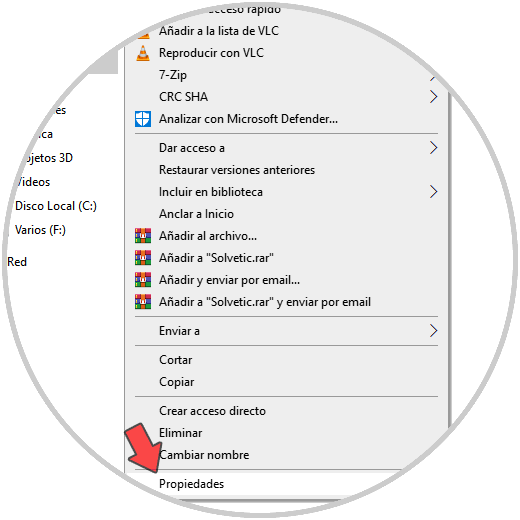
In dem Fenster, das angezeigt wird, gehen wir zur Registerkarte “Teilen” und sehen Folgendes:
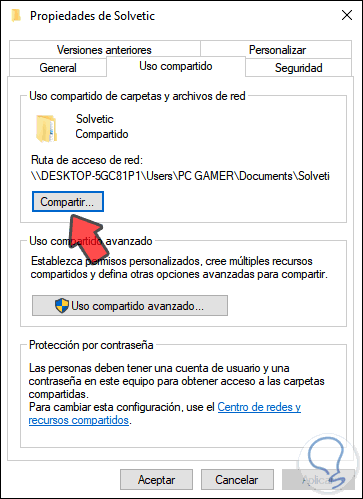
Wir klicken auf “Erweiterte Freigabe” und deaktivieren im folgenden Fenster das Feld “Diesen Ordner freigeben”:
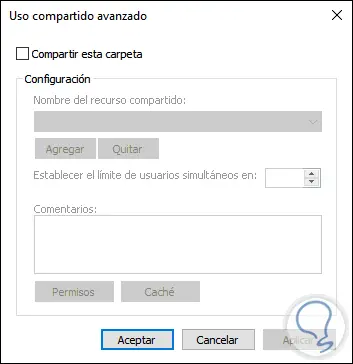
Wir wenden die Änderungen an, um den Prozess abzuschließen.
2. Beenden Sie die Freigabe eines Windows 10-Ordners über die Eingabeaufforderungskonsole
Die Eingabeaufforderungskonsole ist eine weitere Methode, mit der wir die Freigabe eines Ordners in Windows 10 beenden müssen.
Neben vielen anderen Aufgaben greifen wir dazu als Administratoren auf die Eingabeaufforderung zu und erkennen in der Konsole mit dem folgenden Befehl, welche Ressourcen gemeinsam genutzt werden:
Nettoanteil
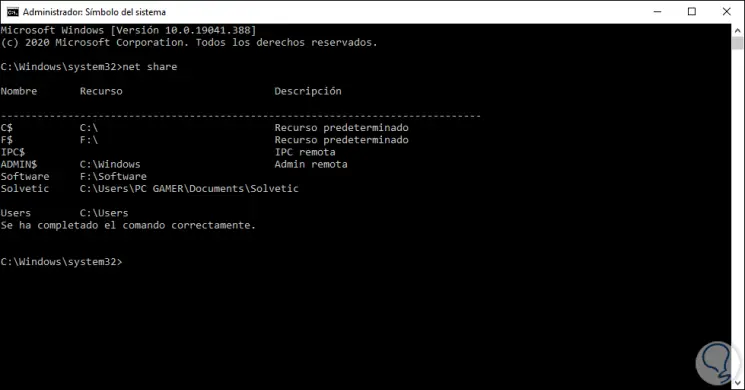
Um die Freigabe des Ordners zu beenden, führen wir die folgende Syntax aus:
net share "freigegebener Ordner" / löschen
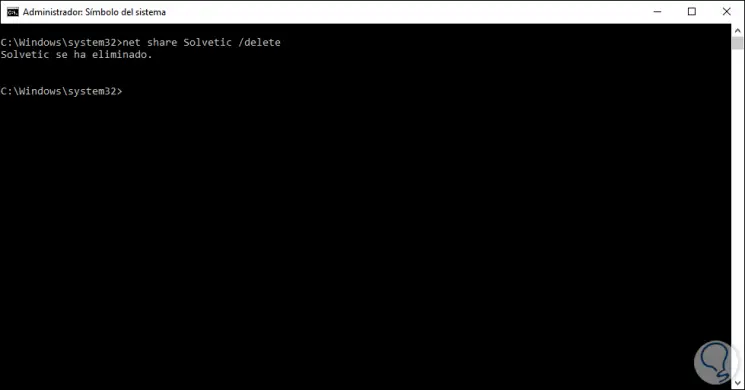
Wir können sehen, dass diese Ressource entfernt wurde und als solche nicht mehr freigegeben wird.
3. Beenden Sie die Freigabe eines Windows 10-Ordners unter Ausführen
Der Befehl Ausführen ist ideal, um verschiedene Aktionen in Windows 10 auszuführen. Eine davon besteht darin, die Freigabe eines Ordners auf dem System zu beenden. Dazu greifen wir auf Ausführen zu und führen den folgenden Befehl aus:
fsmgmt.msc
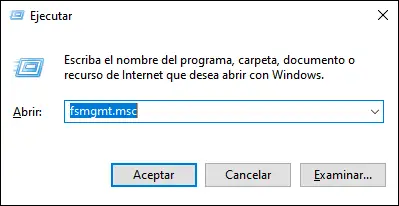
Wir klicken auf OK oder drücken die Eingabetaste. In dem sich öffnenden Fenster müssen wir zu “Freigegebene Ressourcen” gehen, mit der rechten Maustaste auf den freigegebenen Ordner klicken und “Freigabe beenden” auswählen:
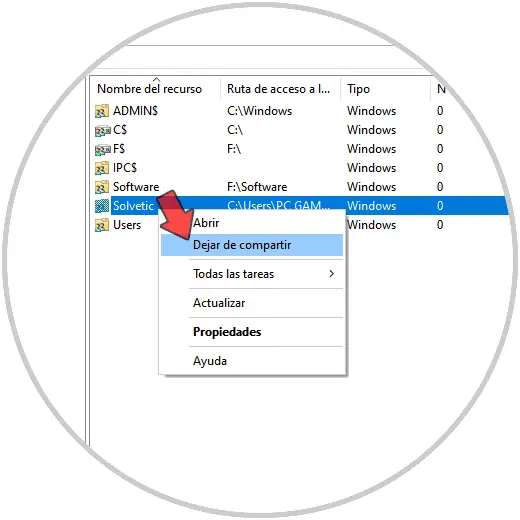
Dadurch ist diese Ressource nicht mehr zugänglich. Mit jeder dieser Methoden können wir die Freigabe eines Ordners in Windows 10 beenden.